从Zoho Docs添加附件
Zoho CRM 现在可以从 Zoho Docs 添加文档。 利用此功能,您可以避免下载文档的麻烦。 您可以共享电子表格、演示文稿和文档,它们可以实时协作。 您可以利用文档的即时访问轻松共享业务信息。
好处
- 通过轻松共享文件节省时间。
- 在市场营销、销售或支持团队内共享并管理所有文档、电子表格和演示文稿。
- 拥有共享的所有文件的单一、最终版本。
从Zoho Docs添加附件
从Zoho Docs添加附件的步骤:
- 点击[模块]页签。
- 选择您想要为其添加文件的记录。
- 在[模块] 详细信息页面,在附件 下方,点击Zoho Docs链接。
- 在从 Zoho Docs 添加 页面中,选择所需文件、电子表格或演示文稿。
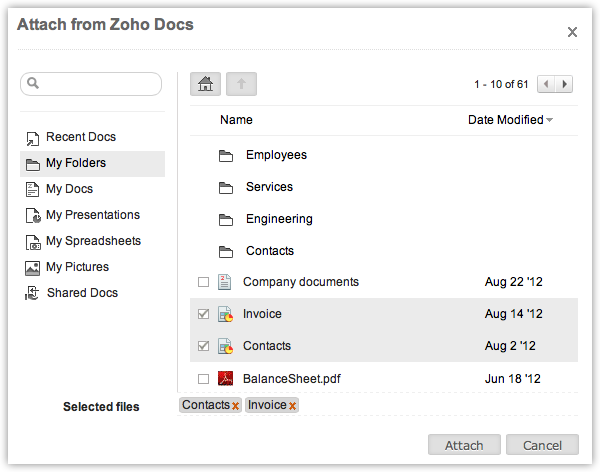
- 点击添加。
文档将在附件 部分可用。

注意:
- 附件部分在所有模块中可用,但数据深度分析、报表和预测模块除外。
- 您(一次性)可以添加最多 5 个文档。
Related Articles
从本地磁盘添加文件
您可以使用此功能从您的本地磁盘中附加文档、电子表格和演示文档到记录中。 从本地磁盘添加文件的步骤: 点击[模块]页签。 模块指线索、联系人、客户等。 在[模块]主页页面,选择您想要为其添加附件的记录。 在[模块] 详细信息页面,在附件相关列表下方,点击桌面链接。 在附加文档 弹出页面中,执行下列操作: 浏览并选择您想要附加的文档。 如有需要,点击附加更多文档链接。 点击附加。 所附加的文档将在附件 部分可用。 注意: 附件部分在所有模块中可用,但数据深度分析、报表和预测模块除外。 ...将URL(链接)附加到记录
在企业中管理销售流程时,可能需要向客户发送和从客户处接收多个文档。这可能是法律协议、销售文档等。Zoho CRM 的文档管理功能可以帮助您从一个位置处理所有这些文档 - 也就是说,您可以在每条记录的附件 相关列表中上载文档。 除了从 Zoho Docs、Google Drive 和您的桌面上传文件之外,您还可以将 URL 附加到记录中。也就是说,假设您在 Dropbox 帐户或网站上有文档,且希望将其附加到记录中 - 您只需使用 Zoho CRM 的附加链接 (URL) 选项即可。 附加 ...管理备注
关联备注和记录 在 Zoho CRM 中,您可以通过指定所需详细信息将备注关联至记录。 您只在有备注创建权限的情况下可以创建备注。 创建备注的步骤: 点击[模块] 页签。 在 [模块] 主页 页面,选择记录。 在[模块]详细信息页面,显示现有备注详细信息(如有)。 编辑文本框中备注内容。 如果您想要上传文档到备注中,点击附加文档链接。 您可以为备注附加最多 5 个文档,文档总大小不得超过 20 MB。 点击保存。 注意: 您与记录关联的每个备注都会算作 Zoho CRM 中的新增记录。 ...在iPhone上使用地图定位地址
在您的 CRM 帐户中指定记录的地址后,可以通过点击地图 图标在地图中找到该地址。您可以从 Zoho CRM 设置启用 Google Maps,以使用 Google Maps 定位记录。 查找附近的线索、联系人和客户 根据您当前的位置,您将能够找到半径 100 英里/千米内的记录。您也可以输入自定义位置和修改半径来查找此处存在的所有记录。 要找到您附近或自定义位置附近的线索/联系人/客户,请执行以下操作 转至所需的模块。 点击右上角的地图 图标。 附近的记录将标有红色大头针或紫色大头针。 ...利用CalDAV的日历同步
在 Zoho CRM 中启用 CalDAV 访问并在 iOS 设备上配置 CalDAV 帐户之后,您在 Zoho CRM 日历中创建的会议将与 iOS 日历同步,反之亦然。在两个日历之间同步会议之后,您还可以在 Zoho CRM 以及已根据提醒设置配置了 CalDAV 帐户的 iOS 设备上接收会议提醒。 以下是在 iOS 设备和 Zoho CRM 日历中创建会议以及它们如何互相同步的说明。 从 iOS 日历到 Zoho CRM 日历 要在 iPhone 上创建会议,请执行以下操作: 在您的 ...